
Apabila anda menggunakan iPhone anda untuk bekerja atau bermain permainan, tampalan kabur pada paparan boleh menyukarkan untuk membaca teks, melihat imej dan menavigasi melalui aplikasi. Baru-baru ini, beberapa pengguna mengeluh daripada bahagian kabur yang muncul di bahagian atas sebelah kiri skrin iPhone mereka. Nasib baik, saya telah menemui penyelesaian yang mungkin untuk membetulkan skrin kabur di bahagian atas sebelah kiri iPhone dan menjadikan paparan anda kelihatan jelas sekali lagi.
- Semak kerosakan fizikal
- Lumpuhkan Shift Malam pada iPhone
- Dayakan Mod Gelap
- Laraskan kualiti video dalam apl
- Kemas kini atau alih keluar apl yang ditambahkan baru-baru ini
- Kemas kini versi iOS
- Mulakan semula atau Paksa Mulakan semula peranti
- Tetapan Semula Kilang iPhone
- Gunakan alat pembaikan iOS
- Hubungi Sokongan Apple
1. Semak kerosakan fizikal
Perkara pertama yang perlu anda lakukan ialah memeriksa sama ada peranti mempunyai sebarang kerosakan fizikal. Anda boleh mulakan dengan memeriksa paparan peranti dan mencari sebarang tanda kerosakan, seperti retak, calar atau perubahan warna di kawasan yang terjejas. Anda boleh teruskan dan menggantikan skrin pada peranti anda jika kerosakan fizikal ditemui.
Walau bagaimanapun, adalah penting juga untuk mencari kerosakan fizikal pada lensa kamera iPhone anda, kerana foto dan video mungkin kelihatan kabur jika kanta tercalar, comot atau kotor, terutamanya di penjuru kiri sebelah atas skrin.
2. Lumpuhkan Shift Malam pada iPhone
Melumpuhkan Anjakan Malam mungkin merupakan penyelesaian pantas jika penjuru kiri sebelah atas skrin iPhone anda menunjukkan teks atau grafik yang kabur.
Walaupun ciri Anjakan Malam iPhone ialah ciri berguna yang mengubah suhu warna paparan anda pada waktu malam untuk membantu anda tidur dengan lebih lena, ia kadangkala boleh memburukkan lagi masalah ini.
- Lancarkan apl Tetapan → Pergi ke Paparan & Kecerahan.
- Ketik Shift Malam → togol mati Berjadual.
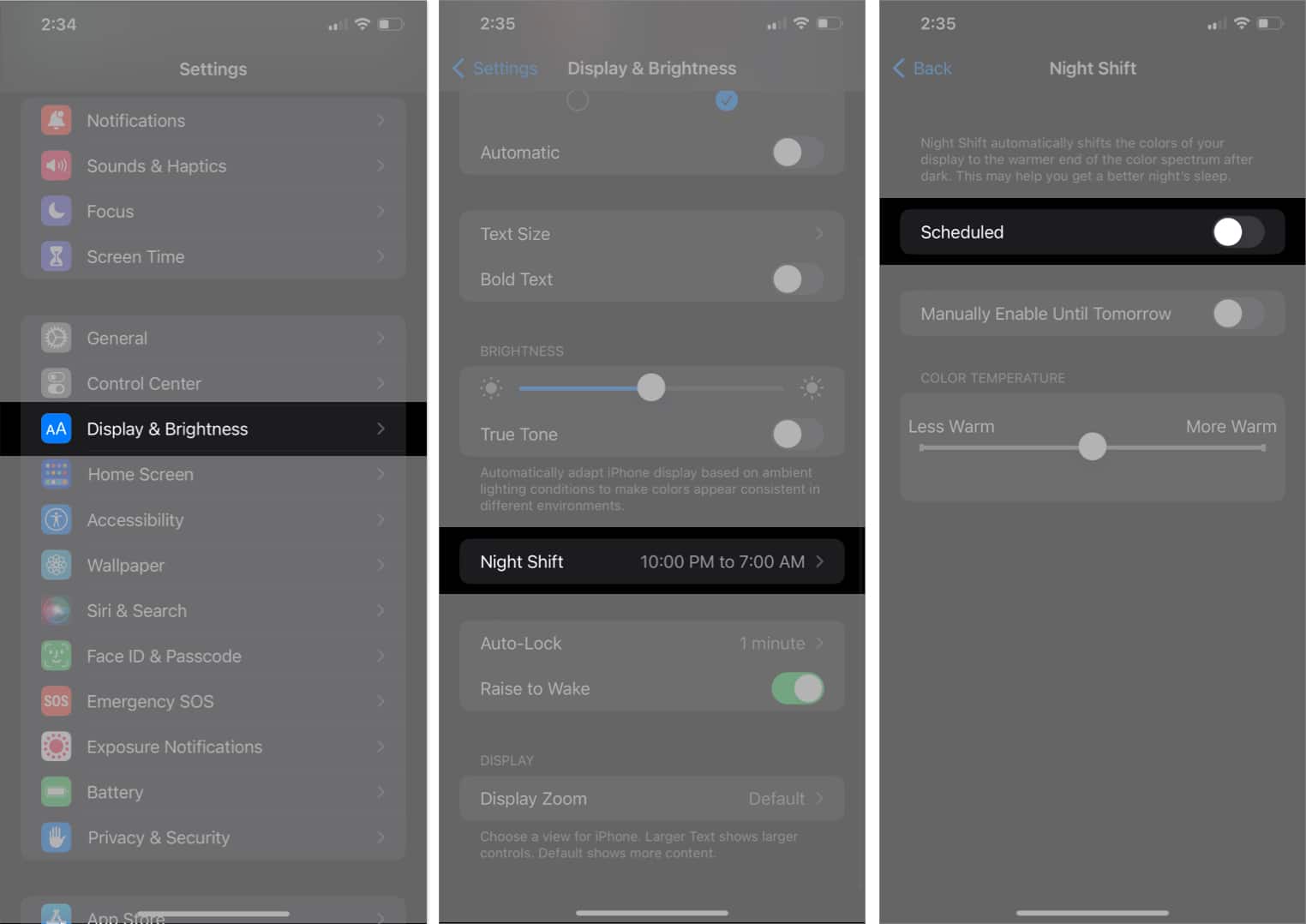
3. Dayakan Mod Gelap
Menggunakan Mod Gelap pada iPhone anda ialah satu penyelesaian yang mungkin. Walaupun ini tidak menyelesaikan masalah, ia akan mengurangkan kontras antara bahagian kabur dan seluruh skrin, menjadikannya kurang ketara.
Selain itu, ia juga akan menjimatkan hayat bateri dan mengurangkan ketegangan mata. Anda boleh bertukar kepada Mod Gelap dengan mudah pada peranti anda daripada Pusat Kawalan, atau anda boleh mengikut garis panduan di bawah.
- Buka apl Tetapan pada iPhone anda.
- Tatal ke bawah dan pilih Paparan & Kecerahan.
- Togol ke Mod Gelap di bawah bahagian Penampilan.

4. Laraskan kualiti video dalam apl
Apabila menonton video pada apl tertentu, jika penjuru kiri sebelah atas iPhone kabur, apa yang anda perlu lakukan untuk menyelesaikan masalah itu ialah menukar tetapan kualiti video apl itu.
Biasanya, anda boleh melaraskan kualiti video dengan mudah dengan pergi ke tetapan aplikasi dan memilih tetapan Kualiti Video yang dikehendaki.
5. Kemas kini atau alih keluar apl yang ditambahkan baru-baru ini
Jika grafik apl yang anda gunakan tidak dioptimumkan untuk iPhone anda, ia boleh menyebabkan skrin anda kabur. Walau bagaimanapun, masalah keserasian ini boleh dibetulkan buat sementara waktu dengan mengemas kini apl, tetapi isu itu juga boleh dielakkan sepenuhnya dengan menyahpasang apl yang menyusahkan.
Lawati App Store untuk melihat sama ada terdapat sebarang kemas kini untuk apl anda. Kemas kini semua apl yang tersedia dan semak untuk melihat sama ada masalah kabur masih wujud. Jika ya, cuba alih keluar apl terbaharu yang anda tambahkan.
6. Kemas kini versi iOS
Salah satu cara paling berkesan untuk membetulkan sudut kiri atas yang kabur pada iPhone anda ialah mengemas kini versi iOS anda.
Untuk mengemas kini versi iOS pada iPhone anda, hanya pergi ke Tetapan → ketik Umum → Kemas Kini Perisian → ketik Muat Turun dan Pasang untuk memulakan proses jika ada kemas kini.

Setelah kemas kini dipasang, semak sama ada isu sudut kiri atas yang kabur telah diselesaikan. Jika tidak, maka anda boleh meneruskan dengan pembaikan lain yang disenaraikan di bawah.
7. Mulakan semula atau Paksa Mulakan semula peranti
Memulakan semula iPhone anda mungkin bermanfaat jika sudut kiri atas memberi anda masalah. Ini disebabkan hakikat bahawa memulakan semula peranti anda memberikannya permulaan yang baharu dan membetulkan sebarang pepijat kecil atau gangguan sementara.

Selanjutnya, anda boleh cuba untuk memaksa semula iPhone anda jika mula semula biasa tidak dapat dilakukan.
8. Tetapan Semula Kilang iPhone
Menetapkan semula iPhone anda boleh menghilangkan kekaburan di penjuru kiri sebelah atas iPhone anda, tetapi ini merupakan langkah drastik yang memerlukan pertimbangan yang teliti.
Saya amat menasihati anda untuk membuat sandaran data anda sebelum mencuba penyelesaian ini, kerana menetapkan semula peranti anda akan memadamkan semua data sedia ada sepenuhnya.
9. Gunakan alat pembaikan iOS
Jika anda telah mencuba segala-galanya dan masih mengalami kekaburan di penjuru kiri sebelah atas iPhone anda, terdapat apl pihak ketiga tersedia yang boleh membantu anda menyelesaikan isu tersebut. Wondershare Dr.Fone ialah satu aplikasi sedemikian yang boleh anda gunakan untuk memulihkan peranti anda.
10. Hubungi Sokongan Apple
Pertaruhan terbaik anda mungkin adalah untuk berhubung dengan pakar di Apple. Syukurlah, terdapat beberapa cara untuk menghubungi Sokongan Apple, dan mendapatkan peranti dibaiki oleh mereka boleh membantu menyelesaikan isu yang anda hadapi.
Soalan Lazim
Anda boleh membetulkan sendiri penjuru kiri sebelah atas yang kabur jika calitan atau kotoran menjadi punca. Walau bagaimanapun, jika ia adalah isu perkakasan, saya syorkan anda membawa iPhone anda ke pusat pembaikan yang diperakui.
Bergantung pada keterukan isu, ia boleh mengambil masa dari beberapa minit hingga beberapa hari.
Tidakkah ia jelas sekarang?
Jangan biarkan penjuru kiri sebelah atas yang kabur pada iPhone anda membuat anda kecewa. Harap penyelesaian yang dinyatakan di atas akan membantu anda melancarkan paparan iPhone anda yang jelas dan terang! Anda boleh memberikan maklum balas tentang kandungan dalam ulasan di bawah.
Baca lebih lanjut:
- Bagaimana untuk membetulkan isu terbakar dalam skrin iPhone
- Bagaimana untuk membetulkan skrin iPhone malap secara rawak
- Warna Skrin Paparan iPhone Diherotkan
